So führen Sie das Programm beim Start automatisch aus in Windows 10 – Bestimmte Programme werden im Hintergrund ausgeführt, wenn ein Computer hochfährt und eine bestimmte Anzahl von Software nicht in der Taskleiste angezeigt wird, obwohl einige in der Taskleiste der Taskleiste angezeigt werden können. Die Anwendungen, die nicht einmal in der Taskleiste sichtbar sind, werden im Speicher gestapelt und bei jedem Systemstart ausgeführt. Und das sind die Programme, die als Autostart-Programme bezeichnet werden.
In der früheren Version des Windows-Betriebssystems konnten Sie sicherstellen, dass das Programm beim Start automatisch ausgeführt wird, und dies war eine recht einfache Aufgabe. Sie müssen nur eine Verknüpfung für das bestimmte Programm oder die Aufgabe erstellen, die Sie beim Booten ausführen möchten, und sie dann in den Startordner verschieben. Und der Zugriff auf den Autostart-Ordner war an den Fingerspitzen. In Windows 10 scheint dies jedoch nicht so einfach zu sein, da der Zugriff auf den Startordner selbst eine schwierige Aufgabe ist. Um das System sicherer zu machen, haben sich bestimmte Dinge gegenüber den vorherigen Versionen geändert. Aber hier sind wir, wie Programm automatisch beim Start unter Windows mit ein paar Schritten ausführen.
In unserem heutigen Wissen werden wir Ihnen die Schritte mitteilen, mit denen Sie das Programm beim Start in Windows 10 automatisch ausführen können. Befolgen Sie die unten genannten Schritte.
So führen Sie das Programm beim Start unter Windows automatisch aus 10
- Zunächst müssen Sie Ihren Startordner suchen. Zuvor müssen Sie jedoch wissen, dass jeder Benutzer unter Windows 10 über einen separaten Startordner verfügt. Wenn Sie also aus dem Benutzerkonto, in das Sie angemeldet sind, eine Verknüpfung zu einem Programm zum Startordner hinzufügen, wird es nur ausgeführt, wenn Sie angemeldet sind.
- Bringen Sie also das Dialogfeld Befehl ausführen auf Ihren Computerbildschirm, indem Sie Windows drücken und R
- Geben Sie shell:startup in das Befehlsfeld ein und klicken Sie auf OK.
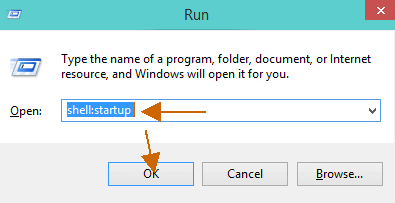
- Der Startordner für das angemeldete Benutzerkonto wird auf dem Bildschirm angezeigt.
- Für die Programme, die Sie beim Booten automatisch ausführen möchten, fügen Sie ihre Verknüpfungen zum Start hinzu
- Um eine Programmverknüpfung zu erstellen, klicken Sie mit der rechten Maustaste auf einen leeren Bereich des Startordners und wählen Sie Neu gefolgt von Verknüpfung.
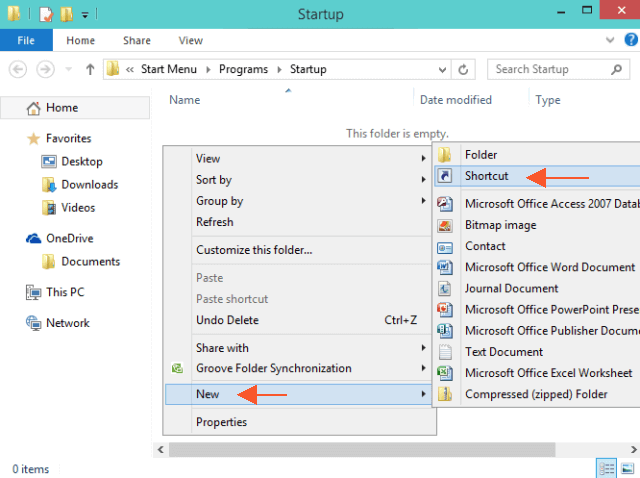
- Klicken Sie im neu geöffneten Fenster Verknüpfung erstellen auf den Link Durchsuchen und suchen Sie die Datei, die Sie automatisch ausführen möchten.
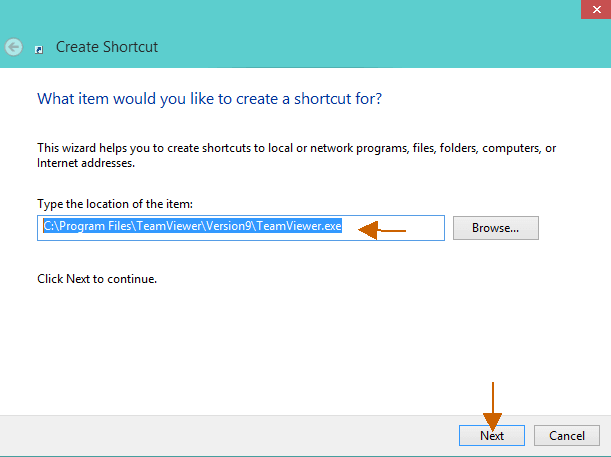
- Geben Sie einen Namen für die erstellte Verknüpfung an.
- Und klicken Sie auf Fertig stellen.
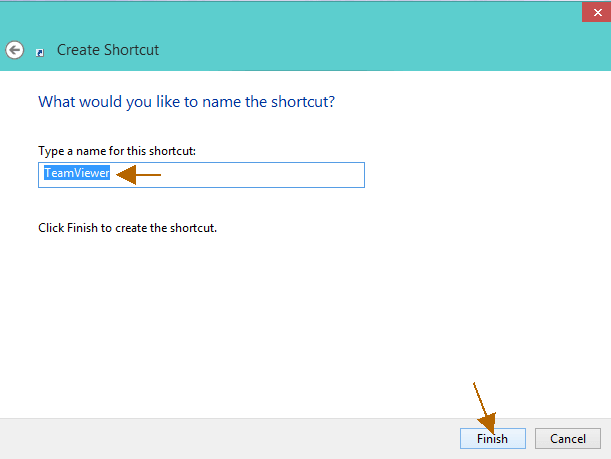
- Für die Programme, deren Verknüpfungen bereits erstellt wurden, können Sie sie zum Start verschieben
- Falls Sie die erstellten Verknüpfungen deaktivieren möchten, können Sie dies über den Task-Manager tun.
- Oder Sie können die Verknüpfung einfach aus dem Startordner entfernen.
Starten Sie Windows 10, ohne sich im Microsoft-Konto anzumelden